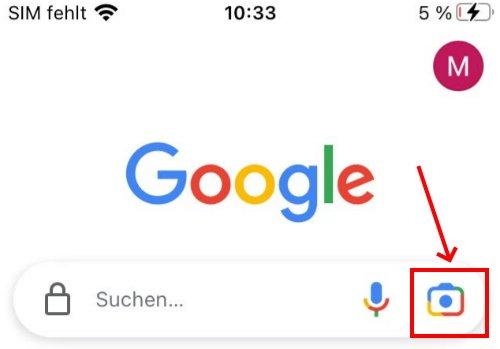„Google Lens“ ist ein mächtiges Werkzeug, mit dem man über die Handy-Kamera Objekte erkennen und Bilder analysieren lassen kann. Das Feature ist nicht nur für Android-Nutzer verfügbar. Auch am iPhone lässt sich Google Lens verwenden.
Android-Nutzer können die „Lens“-Funktionen direkt über die gleichnamige App nutzen. Bei iOS ist das Feature etwas versteckt.
Wie funktioniert Google Lens auf dem iPhone?
Im App-Store gibt es keine Google-Lens-App für das iPhone. So nutzt ihr die Bildanalyse-Funktion trotzdem:
- Google versteckt die Funktion bei iOS in der Google-App. Installiert also die Anwendung auf dem iOS-Gerät.
- Nach der Installation öffnet ihr die App.
- Im oberen Bildschirmbereich seht ihr die Suchleiste. Rechts in der Leiste befindet sich ein Mikrofon- sowie ein Kamerasymbol. „Google Lens“ versteckt sich hinter dem Kamera-Icon.
![Google Lens iPhone]()
iPhone-Nutzer finden das Google-Lens-Feature in der Google-App (Bildquelle: Google App / GIGA) - Startet ihr die Funktion das erste Mal, gibt es eine kurze Erklärung. Zudem müsst ihr der Google-App den Zugriff auf die iPhone-Kamera gestatten. Bestätigt die Abfrage also mit „OK“.
- Die iPhone-Kamera wird aktiviert und ihr könnt auf die Analyse-Tools von Google Lens zugreifen.
- Haltet die Kameralinse auf das Objekt, das ihr untersuchen wollt. Tippt dann auf das Lupensymbol.
- Jetzt zeigt euch die Google-App ähnliche Bilder aus der Google-Bildersuche. Über die Leiste unten könnt ihr zudem andere passende Ergebnisse zum erkannten Objekt sehen, zum Beispiel Shopping-Angebote, Orte oder Übersetzungsvorschläge.
Google Lens auf dem iPhone nutzen
Alternativ lässt sich die „Google Lens“-Analyse auch für bereits gespeicherte Fotos auf dem iPhone einsetzen. Hierfür verlasst ihr die Google-App und ruft stattdessen „Google Fotos“ auf. Öffnet in der Fotos-App ein Bild. Hier findet ihr ebenfalls das Google-Lens-Symbol. Einmal angetippt, wird der Bildinhalt analysiert und ihr erhaltet die passenden Informationen.
Tipp: Apple hat inzwischen auch seine eigene Google-Lens-Alternative in iOS integriert. Mit „Live Text“ kann man mit der iPhone-Kamera Texte auf Bildern untersuchen, das „visuelle Nachschlagen“ liefert euch Informationen zu abfotografierten Objekten. Auf einem Foto von einem Blatt lässt sich so zum Beispiel die Baumart bestimmen.
Hat dir der Beitrag gefallen? Folge uns auf WhatsApp und Google News und verpasse keine Neuigkeit rund um Technik, Games und Entertainment.